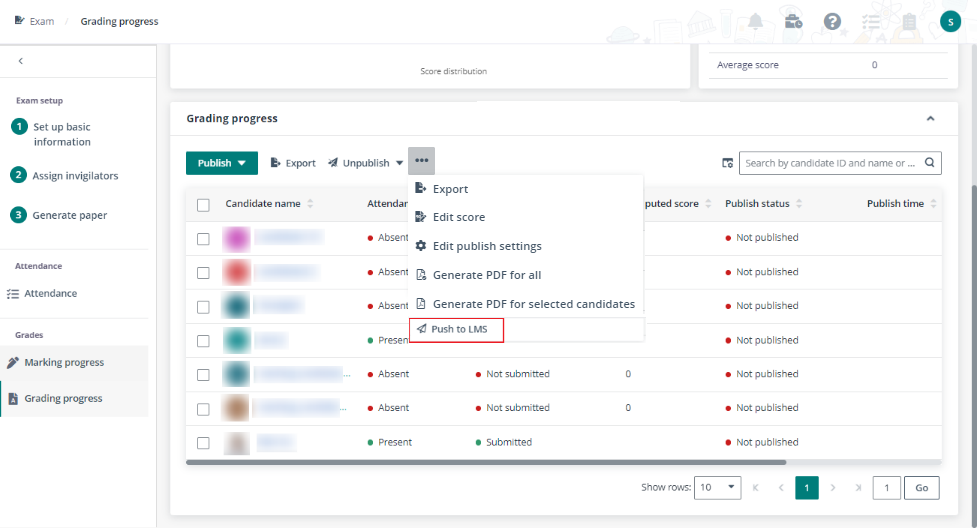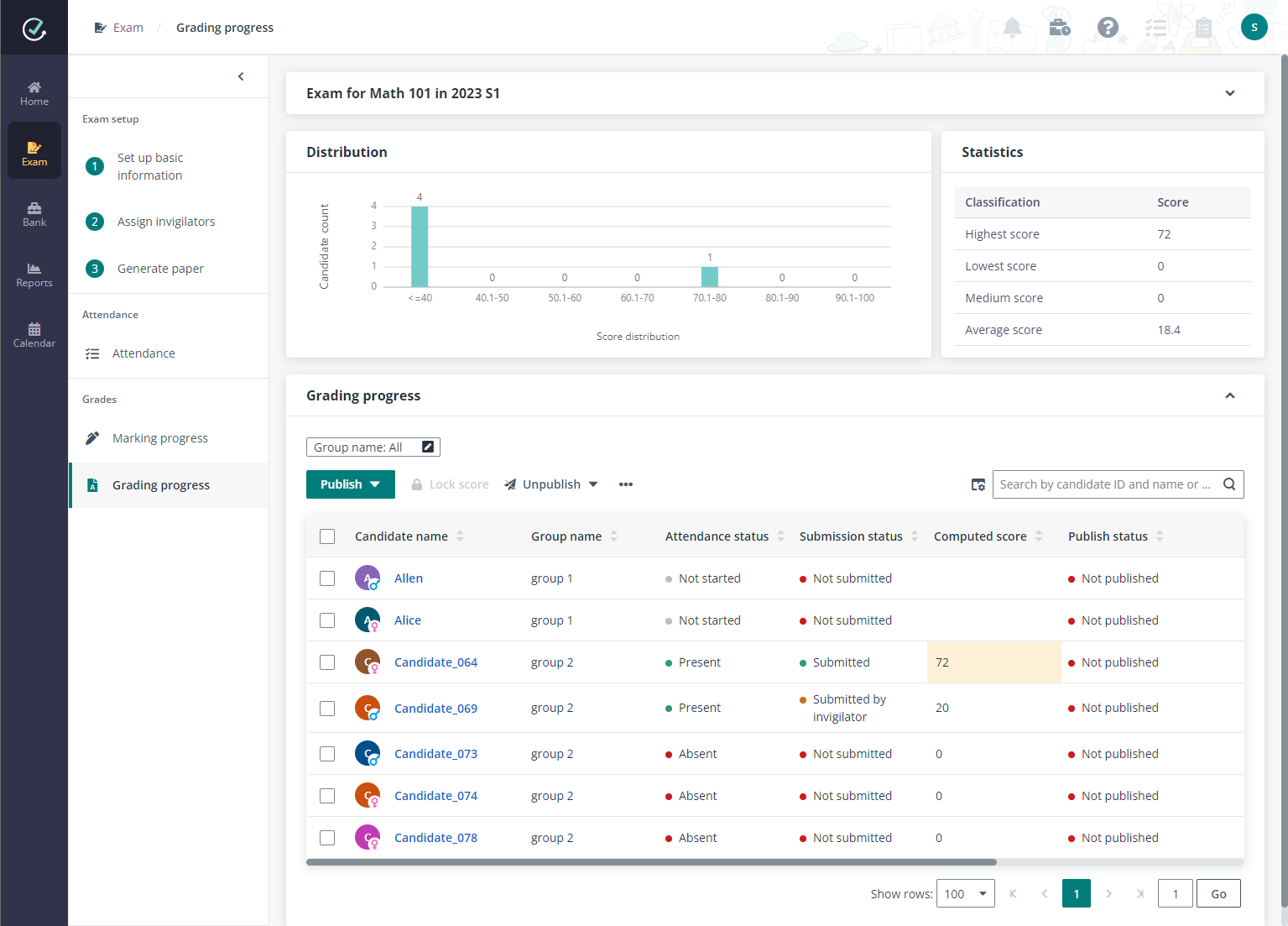
瀬名さんは、Examena で ”数学 101” 中間試験の点数を管理・公開します。
点数を管理・公開するには、以下の説明を参照してください。
1. 瀬名さんまたは割り当てられた採点者がすべての問題を採点した後、瀬名さんは MaivenPoint Online Services にサインインし、Examena に移動して試験履修者の点数を管理・公開することができます。
2. 試験 ページで、試験を検索するか、状態 フィルターを使用して管理する試験を検索します。
3. [成績評価の進行状況] をクリックして、成績評価の進行状況 ページを表示します。このページでは、点数分布の概要および各履修者の計算された点数、出席状況、提出状況を確認することができます。
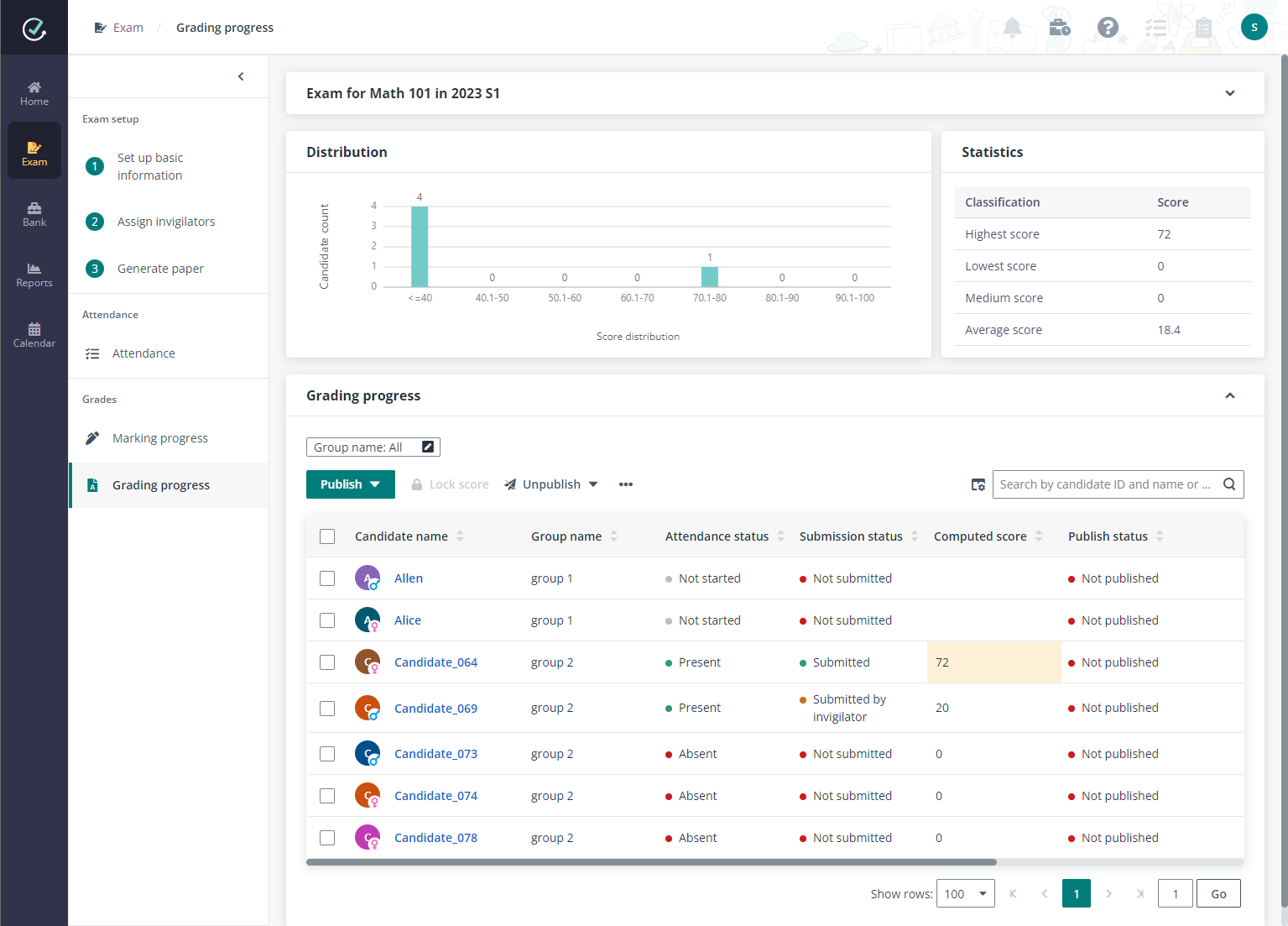
4. 採点の完了後、履修者を選択して、その他 ドロップダウン リストから 点数の編集 を選択することで、特定の履修者の点数を手動編集することができます。手動更新の点数 および コメント を入力してから、[保存] をクリックして新しい点数を保存します。履修者にコメントを表示する チェックボックスを選択して、履修者にコメントを表示することもできます。
5. 履修者の点数を編集不可に設定するには、履修者を選択して (複数選択可能)、[点数のロック] をクリックします。履修者の点数は編集不可になり、履修者の統計レポートと問題の統計レポートの両方で利用することができます。履修者の点数を後で編集する必要がある場合、履修者を選択し、[点数のロック解除] をクリックすることもできます。
6. その他 ボタンをクリックして 公開設定の編集 を選択することで公開設定を編集することができます。
•履修者への結果の自動公開設定が表示されます。
•点数から成績へのマッピング 下の切り替えボタンをクリックして、この試験の点数から成績へのマッピングを有効にするかどうかを設定します。点数から成績へのマッピングを有効にすると、以下に従って試験の成績マッピングを編集することができます。
o 点数から成績へのマッピングを直接構成します。最小点数 (含む) に数字を入力して 成績 に目的の成績を入力し、マッピングを定義します。[マッピングの追加] をクリックして、他のマッピングを追加します。
o 既定のマッピング テンプレートが試験に自動適用されている場合、既定のテンプレートに基づいて成績マッピングを調整し、[保存] をクリックして試験の成績マッピングに対する変更を保存することができます。
o [成績マッピング テンプレートの変更] をクリックして、ドロップダウン リストからテンプレートを選択し、[適用] をクリックして選択したマッピング テンプレートを試験に適用することができます。適用後、試験の要件を満たすために成績マッピングを編集し、[保存] をクリックして変更を保存します。
•点数、成績、点数および成績 から履修者に公開する内容を選択します。
•解答詳細を履修者に表示する フィールドで はい または いいえ を選択して、試験結果と解答詳細を履修者に表示するかどうかを決定します。
7. 履修者の解答を PDF ファイルに生成して表示することができます。
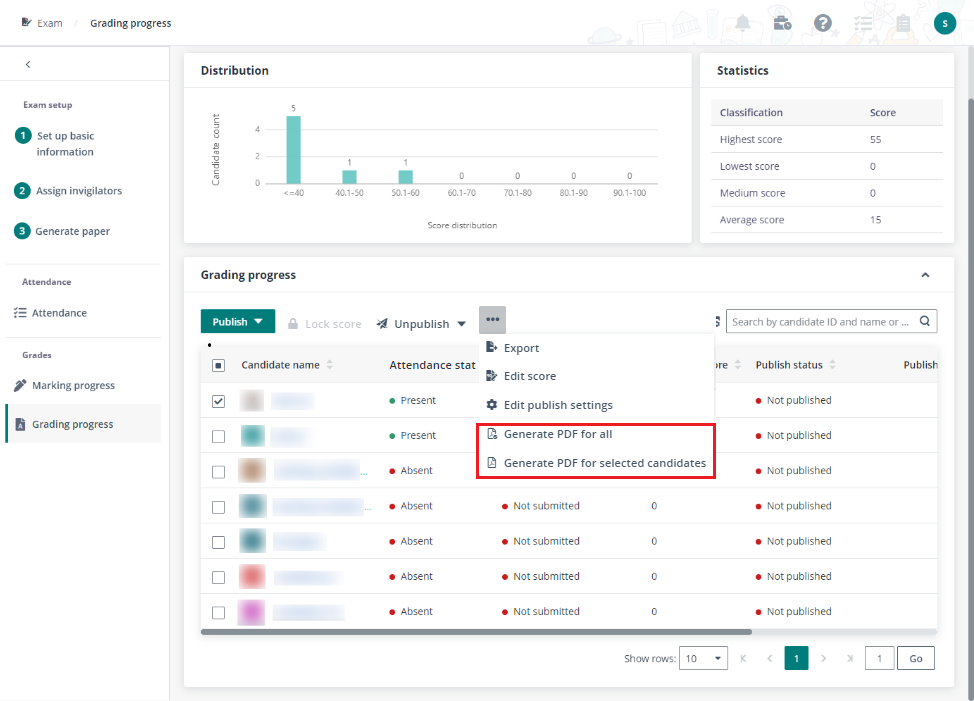
8. 試験結果を履修者に公開したり、Excel ファイルにエクスポートしたりすることができます。
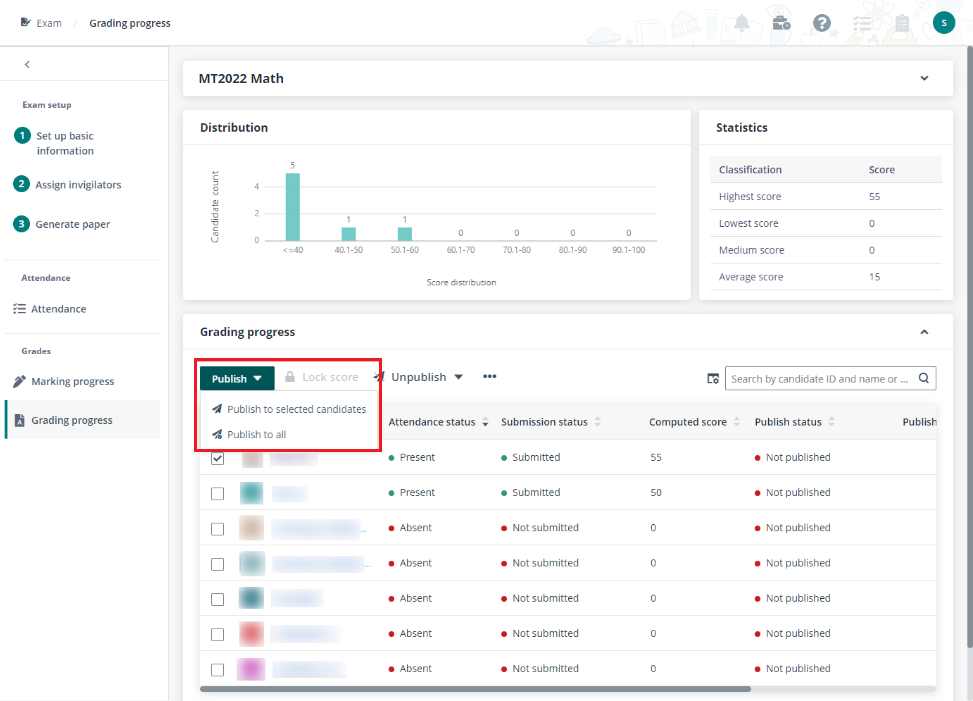
9. LMS プラットフォームで作成された試験の場合、点数を LMS にプッシュすることができます。